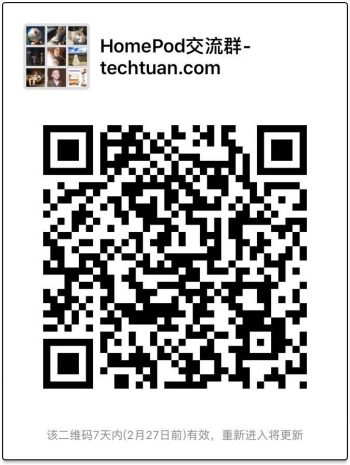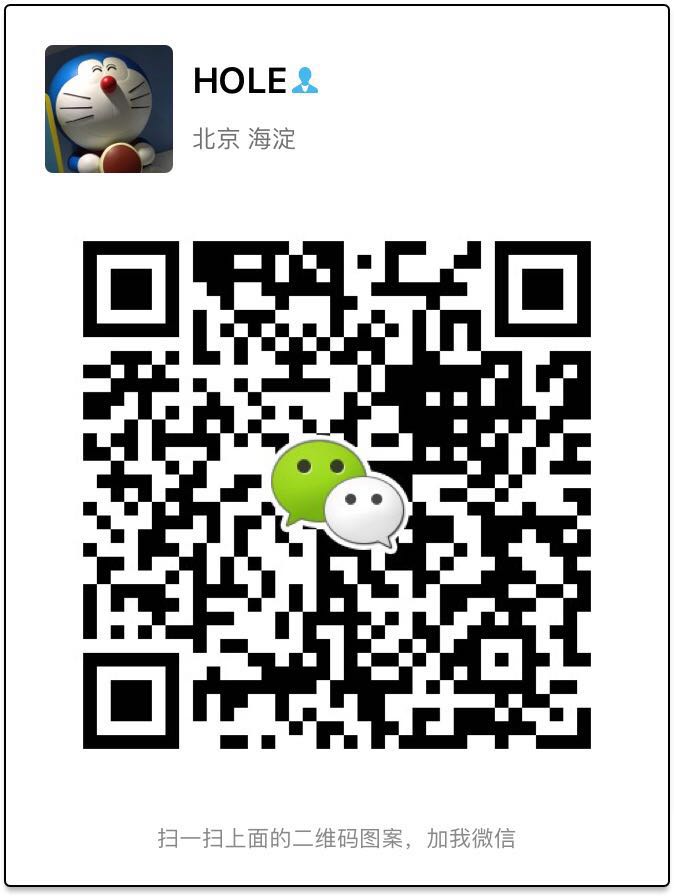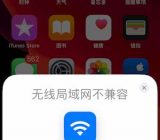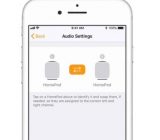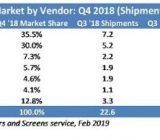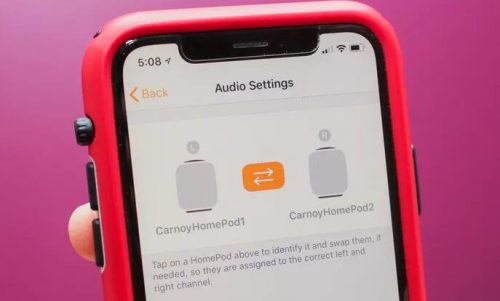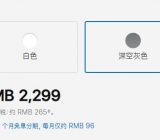如何使用触碰控制HomePod
触碰 HomePod 的顶部来控制它。如果激活触碰控制遇到困难,请确保已移除顶部覆盖的塑料保护膜。
激活 Siri。 触碰并按住 HomePod 的顶部。如果以此方式激活 Siri,可直接说出命令,无需说“嘿Siri”。
播放时调整音量。 轻点或触碰并按住 HomePod 顶部的 + 或 -。
暂停和恢复播放。 轻点 HomePod 的顶部来暂停播放。再次轻点来继续播放。
跳到下一首歌曲。 轻点两下 HomePod 的顶部以跳过当前正在播放的歌曲。
跳到上一首歌曲。 轻点三下 HomePod 的顶部。仅当听播放列表或专辑时,此控制才有效。
关闭闹钟。 轻点 HomePod 顶部的任意位置。
打开“旁白”。 如果用于设置 HomePod 的 iOS 设备打开了“旁白”,那么 HomePod 上的“旁白”会自动打开。否则请在“家庭”应用中按压(或触碰并按住)HomePod,轻点“设置”,然后轻点“辅助功能”。若要激活触碰控制,请轻点两下 HomePod 的顶部。与 iOS 设备一样,“旁白”打开时,控制需要额外一次轻点才能生效。例如,轻点两次来暂停播放。
调节触碰控制的灵敏度。 在“家庭”应用中,按压(或触碰并按住)HomePod,轻点“设置”,轻点“辅助功能”,然后轻点“触摸调节”。
相关推荐:
转载请注明: 转载自奇技归朴 - www.techtuan.com